Ebogslæseren i apps
Download for at læse
Vores ebogslæser kræver, at bogen er hentet ned på din enhed.
Derfor skal du altid downloade bogen inden, du kan læse den i app’en.
Klik på knappen ”Download for at læse” for at starte download.
OBS: På Android vil du blive bedt om at give tilladelse til, at eReolen kan få adgang. Dette er en standardprocedure for Android. Forespørgslen på adgang til "Billeder/medier/filer" hænger sammen med, at app'en skal have adgang til "Lagerplads" i forbindelse med download af lydbøger og ebøger. eReolen kigger ikke på, hvad du har på dine enheder.
Download af e-bøger kan tage kortere eller længere tid afhængigt af din internetforbindelse og bogens størrelse.
Hvis du ikke ønsker at have en downloadet bog liggende på din enhed længere, kan du fjerne den ved at gå til titlen, vælge ”Fjern fra min enhed” i menuen under de tre prikker øverst til højre.
Hvis du efterfølgende ønsker at læse i bogen igen, skal du downloade den på ny.
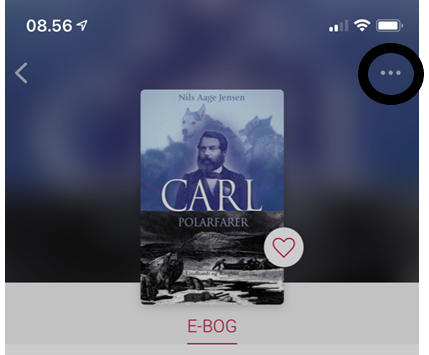

Indstillinger:
Ved at trykke på ”Aa” symbolet inde i din e-bog, kan du åbne indstillingsmulighederne.
Nogle typer af ebøger er lavet ud fra billeder, hvorfor der ikke er mulighed for at ændre indstilling i baggrundsfarve, tekststørrelse eller linjeafstand. Du vil kun kunne ændre lysstyrken og sidevisningen under Indstillingerne for disse ebøger.
Se indstillingsmulighederne nedenfor:

Lysstyrke:
Her kan du justere skærmens lysstyrke.
Baggrundsfarve:
Vælge mellem tre baggrundsfarver.
Sidevisning:
Du kan ændre sidevisningen i din e-bog, når enheden holdes i vandret position. Du kan skifte imellem enkeltsidevisning (Låst) og dobbeltsidevisning (Auto). På mindre skærme kan du for nogle bøger opleve, at der ikke kan skiftes imellem enkeltside- og dobbeltsidevisning. Her vil appen vise det format, der egner sig bedst til skærmstørrelsen.
Skriftstørrelse:
Du kan ændre skriftstørrelse fra 80 til 400%
Vær opmærksom på, at bogens sidetal beregnes på ny ved hver ændring.
Linjeafstand:
Du kan ændre linjeafstanden fra 100 til 400%
Vær opmærksom på, at bogens sidetal beregnes på ny ved hver ændring.
Manuelt Zoom:
Du kan med fingrene zoome ind og ud på en side, f.eks. for at se et billede bedre.
Det gør du ved at placere to fingre på skærmen og hhv. trække dem mod hinanden eller fra hinanden for at zoome ud og ind.
Når du skifter side, nulstilles denne zoom tilbage til din valgte skriftstørrelse og linjeafstand.
Sideantal
Vores ebogslæser angiver et sidetal – bogens samlede antal sider og hvilken side der vises.
Der er tale om et beregnet sidetal og ikke sidetallet fra den fysiske bog.
Sidetallet afhænger, ud over bogens længde, også af størrelsen af skærmen samt de valgte indstillinger for skriftstørrelse og linjeafstand.
For at lave beregningen af sider så hurtig som mulig, er der tale om et estimeret sidetal og du vil kunne opleve, at den sidste side ikke stemmer med det samlede antal sider.
Mens beregningen foregår, vises en snurrende grafik i stedet for et sidetal.
Man kan læse og bladre imens beregningen foregår.
Hvis du oplever problemer med at bladre eller skifte indstillinger imens sidetallet beregnes, så vent til beregningen er færdig inden, du bladrer eller skifter indstillinger.
Kapitler og bogmærkeoversigten:
Hvis bogen indeholder kapitler, kan du se dem ved at klikke på ikonet nederst til højre:
 .
.
Klik på et kapitel for at hoppe til starten af det pågældende kapitel.
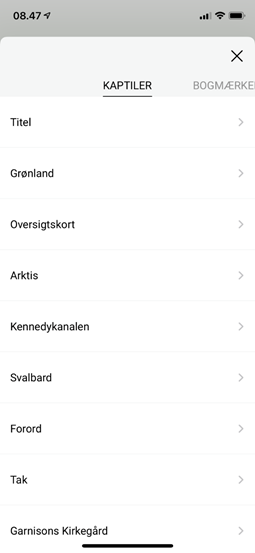
Du kan sætte et bogmærke i bogen ved hjælp af bogmærkeikonet i nederste venstre hjørne:

Bogmærkeikonet udfyldes (bliver mørkt) når du står på en side som er bogmærket.
Et ekstra klik på bogmærket vil fjerne dit bogmærke i bogen.
Du kan se et overblik over dine bogmærker i kapitel og bogmærkeoversigten ved at klikke i nederste højre hjørne:

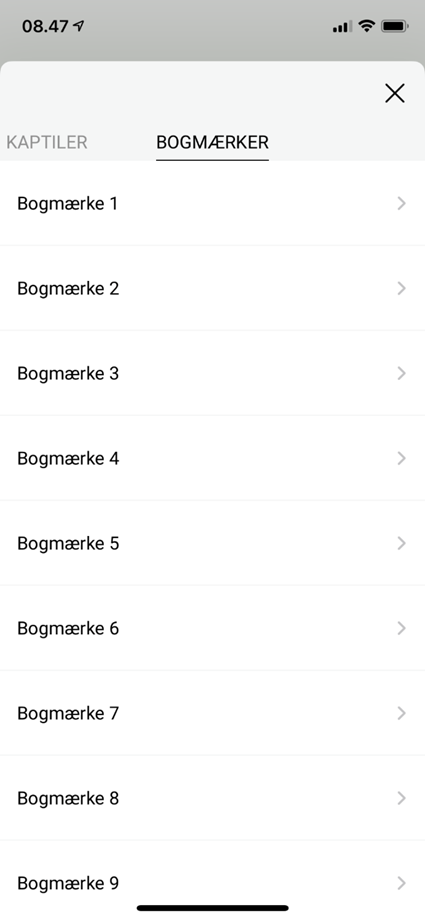
Synkronisering
Ønsker du at læse dine e-bøger på flere forskellige enheder. Skal du enten lukke e-bogen eller minimere (gå ud af) appen førend synkroniseringen sker. Det samme gælder for bogmærker, de vil også først synkroniseres, når du enten lukker bogen eller minimerer appen, men herefter kan du åbne bogen på en anden enhed og bogen vil være synkroniseret i forhold til siden, du var på og med de bogmærker, du har sat.